水星MW300RM迷你无线路由器中继模式下怎么设置
水星MW300RM迷你路由器工作在中继模式时,主要作用是用来放大已知的无线WiFi信号。本文www.886abc.com介绍了水星MW300RM迷你无线路由器中继模式下的设置方法!
水星MW300RM迷你无线路由器中继模式下的设置方法
1、运行设置向导:进入路由器的管理界面后,点击“设置向导”——>点击“下一步”。
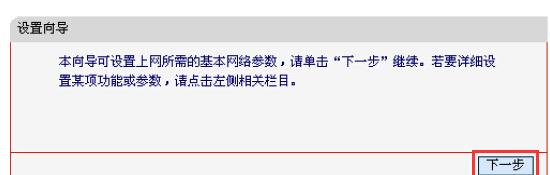
水星MW300RM路由器设置向导
2、选择工作模式:这里需选择“Repeater:中继模式”——>点击“下一步”。

水星MW300RM的工作模式选择“Repeater:中继模式”
3、点击“扫描”
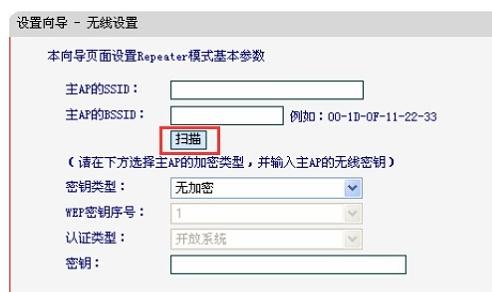
水星MW300RM迷你路由器上进行中继信号扫描
4、在扫描结果中,找到主路由器的无线信号名称(SSID)——>点击“连接”。
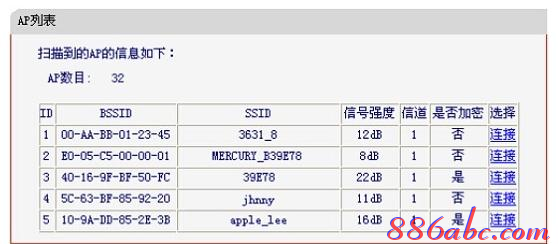
MW300RM路由器连接到主路由器
注意:如果扫描不到对应信号,请确认主路由器已开启无线功能,且尝试减小路由器之间的距离。
5、输入无线密钥:“密钥类型”请选择与主路由器的类型一致——>“密钥”请输入被中继的无线网络密码——>点击“下一步”。
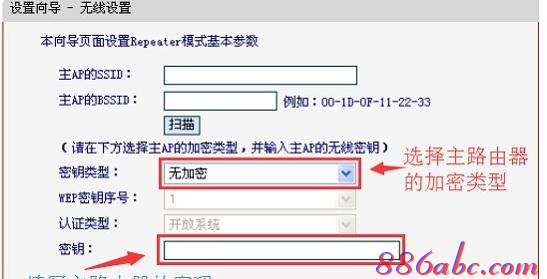
水星MW300RM路由器上设置“密钥类型”、“密钥”
温馨提示:主路由器--指的是提供无线网络的那一台路由器;
6、完成设置:点击“重启”
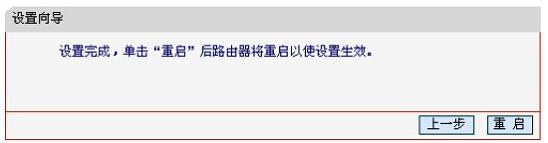
水星MW300RM迷你路由器中继模式设置完成后重启!
看了“水星MW300RM迷你无线路由器中继模式下怎么设置”的人还看了
1.水星MW300RM迷你无线路由器中继模式怎么设置
2.水星路由器怎么设置中继模式
3.水星mw300rm迷你路由器中继无法上网怎么办
4.水星mw300r中继怎么设置

